Hostwinds 튜토리얼
에 대한 검색 결과:
HostWinds 서비스를 사용하는 경우 다른 많은 도메인 이름 등록 기관을 통해 도메인 이름 등록에 대한 여러 가지 옵션을 이해합니다.도메인이 다른 곳에서 등록 할 때 도메인이 사용하는 네임 서버 또는 DNS 설정을 변경하여 HostWinds Web Hosting Services를 가리키게 할 수도 있습니다.HostWinds 서비스 정보 전자 메일에는 제공된 네임 서버가 포함되어 있습니다.또한 Nameervers에서는 hostwinds 서비스의 관리 페이지에서 도메인에 사용할 수 있습니다. 클라이언트 영역 공유 또는 비즈니스 호스팅 웹 호스팅 서비스의 경우.이 안내서에서는 웹 사이트 및 이메일이 귀하의 hoostwinds 서비스를 가리킬 수 있도록 iOnOS (이전의 1AND1)에서 네임 서버를 설정하는 방법을 보여줍니다.
IonOS에서 네임 서버를 설정합니다
IONOS 이름 서버 관리 페이지는 도메인 관리 대시 보드에 있습니다.이것은 거기에 도착하는 방법입니다.
1 단계: 클릭 도메인 관리 나열된 도메인에 대한 링크는 네임 서버를 설정합니다.이렇게하면 도메인 개요 페이지로 연결됩니다.
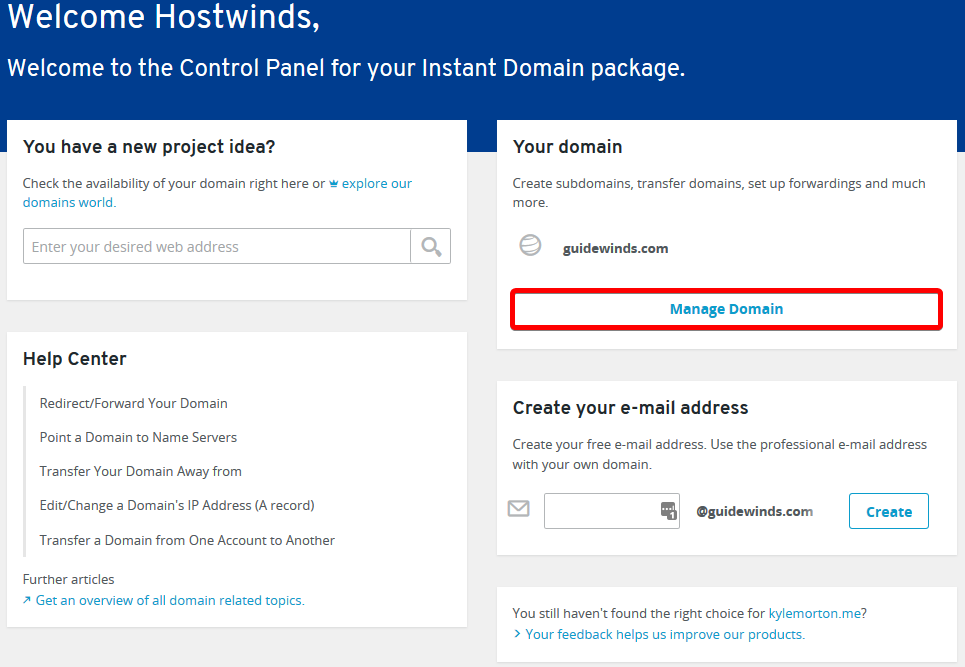
이 페이지는 IonOS에 로그인 한 후에 환영합니다.
2 단계: 클릭 네임 서버 맨 위에 탭.그런 다음 사용중인 이름 서버 항목 목록이 활발하게 표시됩니다.
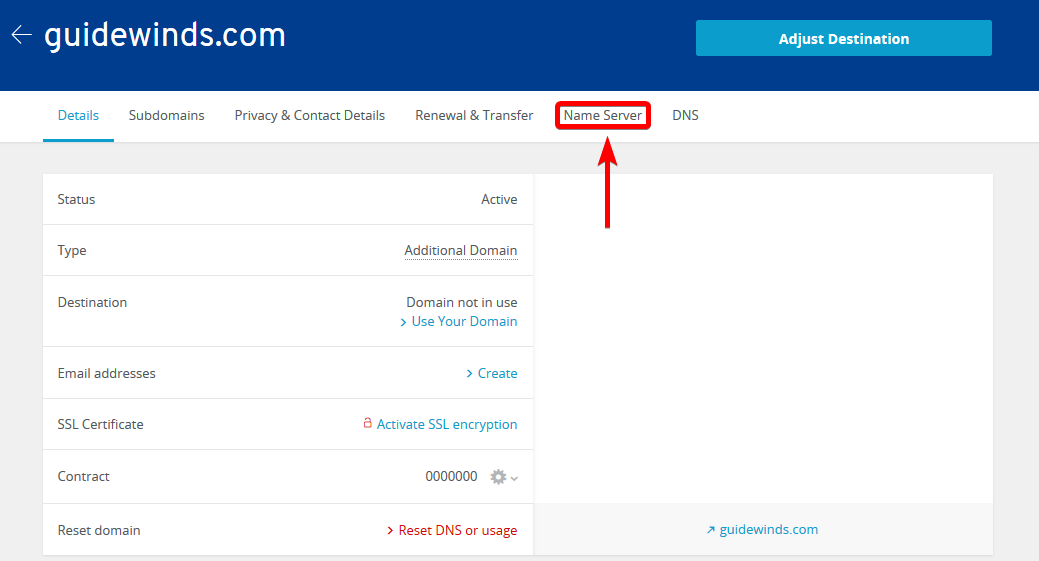
다양한 탭은 도메인 컨트롤의 다른 측면을 제어합니다.
3 단계 : 클릭 사용자 정의 네임 서버를 사용하십시오 단추.이렇게하면 이름 서버 항목에 대해 네 개의 텍스트 상자가있는 페이지가됩니다.
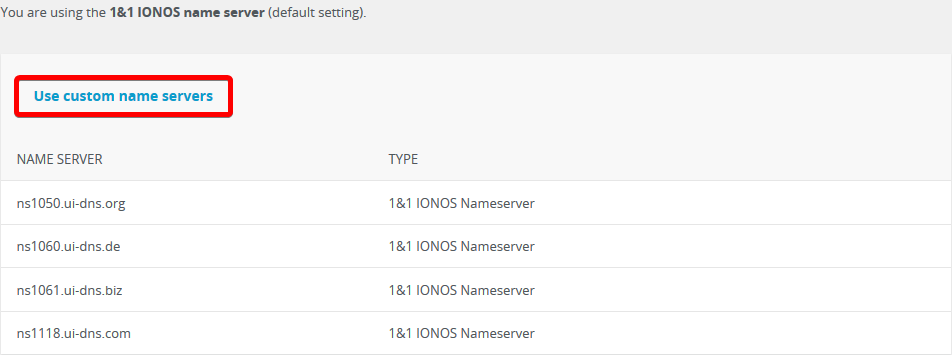
현재 지정된 네임 서버가 여기에 표시됩니다.
4 단계 : 첫 번째 상자 및 두 번째 상자에서 사용할 네임 서버를 입력하십시오.세 번째 및 네 번째 상자는 선택 사항이며 입력 된 데이터가 필요하지 않습니다.딸깍 하는 소리 저장 완료되면.
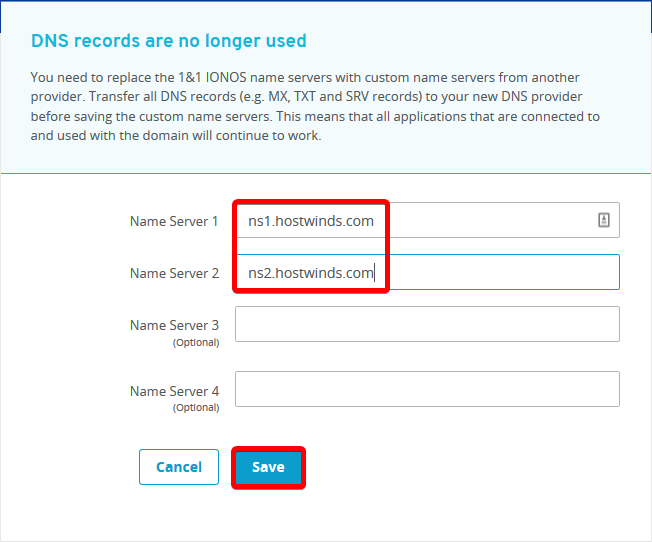
HostWinds는 우리의 서비스와 함께 사용할 두 개의 네임 서버를 제공합니다.
성공적으로 변경되면 성공적이라는 녹색 통지가 표시됩니다.또한 표준 DNS 전파 시간에 대해 조언합니다.

변화가 성공적이었습니다.
네임 서버를 수정하려고 시도하는 동안 오류 메시지가 나타나면 NAMESERVER 항목이있는 상자에 추가 된 공백 문자 또는 탭 문자 (예 : 공백 문자 또는 탭 문자)가 없도록하십시오.이렇게하면 대부분의 등록 기관에서 오류가 발생할 수 있습니다.
DNS 네임 서버 변화는 전 세계적으로 전파되기 위해 최대 24 시간 48 시간이 걸릴 수 있음을 기억하십시오.
질문이 있거나 도움이 필요하거나 도움이 필요하면 항상 지원 티켓을 열거 나 실시간 채팅 24/7/365로 문의하십시오. 우리는 항상 도움을 줄 준비가되어 있습니다.
작성자 Hostwinds Team / 유월 5, 2021
